Come rimuovere gli avanzi di software su Windows?
Pubblicato: 2018-04-25'Se hai tempo per magra, hai tempo per pulire'
Ray Kroc
Perché dovresti mantenere pulito il tuo PC?
Siamo abbastanza sicuri che un computer sia un ambiente che deve essere mantenuto pulito e ordinato, altrimenti potrebbe andare in pezzi per abbandono. In effetti, la spazzatura rende il tuo PC lento, non risponde e persino vulnerabile a più minacce. Pertanto, se la tua macchina sembra sospettosamente lenta e si comporta in modo strano, è probabile che sia piena di disordine.
Perché il tuo computer diventa disordinato?
Ma da dove viene tutta quella spazzatura? Per quanto sorprendente possa sembrare, il tuo software lo genera. Il punto è che i programmi indesiderati che elimini non svaniscono nel nulla: i loro avanzi rimangono indietro e intasano il tuo sistema operativo, il che trasforma il tuo computer in un disastro totale.
Indubbiamente, un tale risultato è indesiderabile, dal momento che il tuo PC non è una discarica. Pertanto, è essenziale sapere come rimuovere gli avanzi delle app dal tuo computer. La buona notizia è che sei nel posto giusto: ti aiuteremo a riordinare il tuo dispositivo e ad aumentare le sue prestazioni.
PS Se non vuoi leggere l'articolo completo, puoi semplicemente guardare un breve video che mostra una soluzione rapida qui:
Modi per rimuovere gli avanzi delle app dal tuo PC
Per cominciare, ci sono fondamentalmente due modi per spazzare via i detriti del software dalla tua macchina. Innanzitutto, puoi utilizzare un software speciale per automatizzare il processo. Un altro metodo è eseguire la pulizia manualmente.
Impiega uno strumento speciale
Questo approccio ti farà risparmiare molto tempo e fatica, poiché una pulizia approfondita richiede abilità, precisione e molte risorse. Pertanto, ti consigliamo di trovare uno strumento di terze parti affidabile per questo scopo. Ad esempio, puoi utilizzare Auslogics BoostSpeed: questa potente utility controllerà Windows per la posta indesiderata, problemi di registro, problemi di riduzione della velocità e vulnerabilità, quindi modificherà il tuo sistema operativo per ottenere le massime prestazioni.
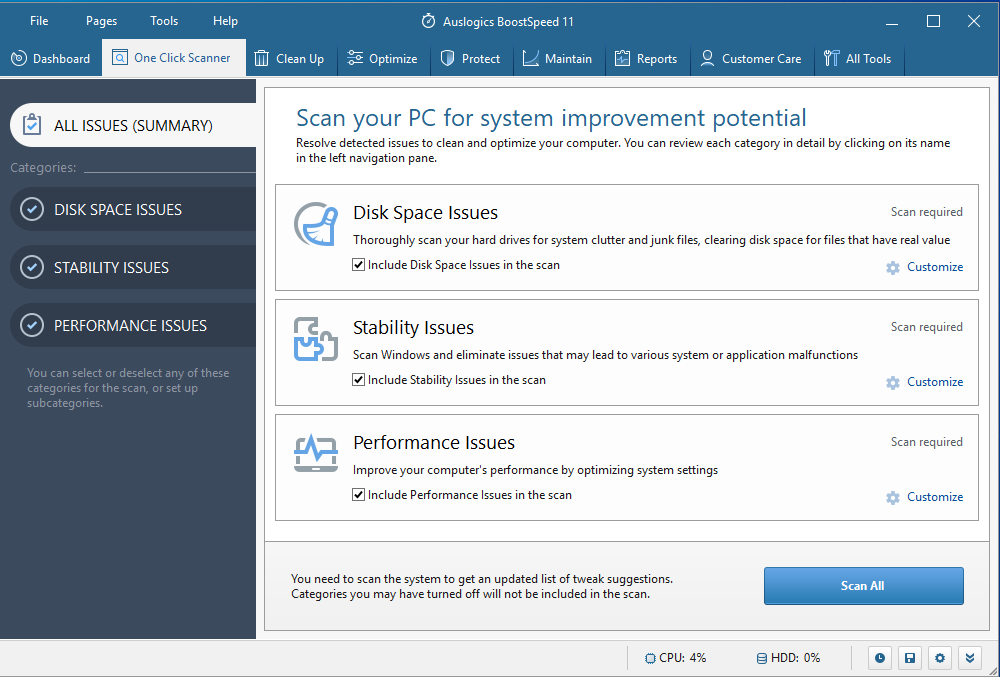
Cancella manualmente gli avanzi di software dal PC
Se vuoi prendere in mano la situazione, sei libero di ripulire il tuo sistema da solo. Ecco la nostra guida dettagliata su come eliminare gli avanzi di software:
Passaggio 1. Utilizzare il Pannello di controllo per disinstallare un programma
- Apri il menu Start e individua l'opzione Pannello di controllo.
- Fare clic su Pannello di controllo. Passa a Programmi.
- Fare clic su Programmi e funzionalità.
- Individua il software che desideri disinstallare.
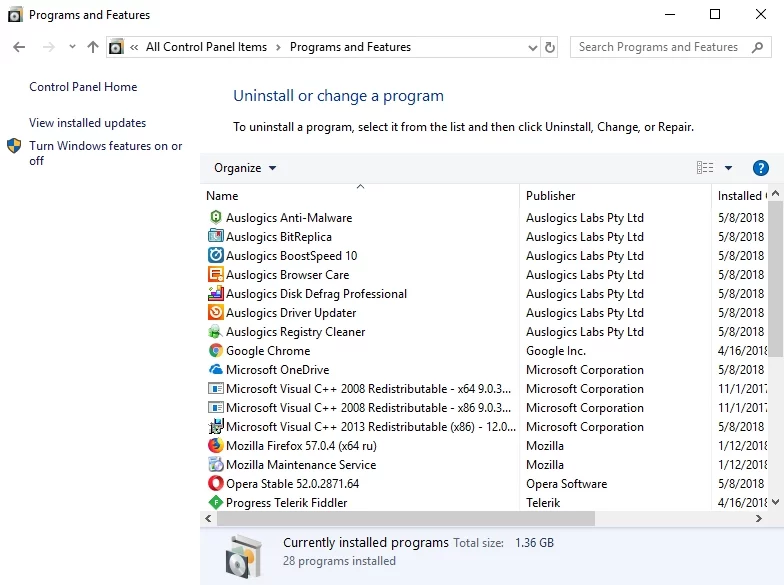
- Fare clic su Disinstalla. Attendi il completamento del processo di disinstallazione.
- Ottieni il via libera per procedere e uscire dal Pannello di controllo.
Passaggio 2. Controlla le cartelle Programmi e AppData
- Premi il tasto logo Windows + la scorciatoia S sulla tastiera.
- Digita %programfiles% nella casella di ricerca.
- Si aprirà la cartella Programmi.
- Controlla se ci sono cartelle che hanno il nome del software disinstallato. Elimina tali cartelle.
- Inserisci %appdata% nella ricerca. Verrai indirizzato alla cartella AppData.
- Ripetere il passaggio 4 da questo elenco.
Passaggio 3. Pulisci il registro di Windows
Tieni presente che dovresti prestare molta attenzione quando modifichi il registro, poiché una mossa falsa è sufficiente per far andare in tilt il tuo sistema. Pertanto, ti consigliamo vivamente di utilizzare un'utilità di cura del registro affidabile. Ad esempio, Auslogics Registry Cleaner è uno strumento gratuito che rimuoverà tutte le chiavi e le voci rimanenti dal registro di sistema in modo da poter godere di un computer notevolmente più veloce.

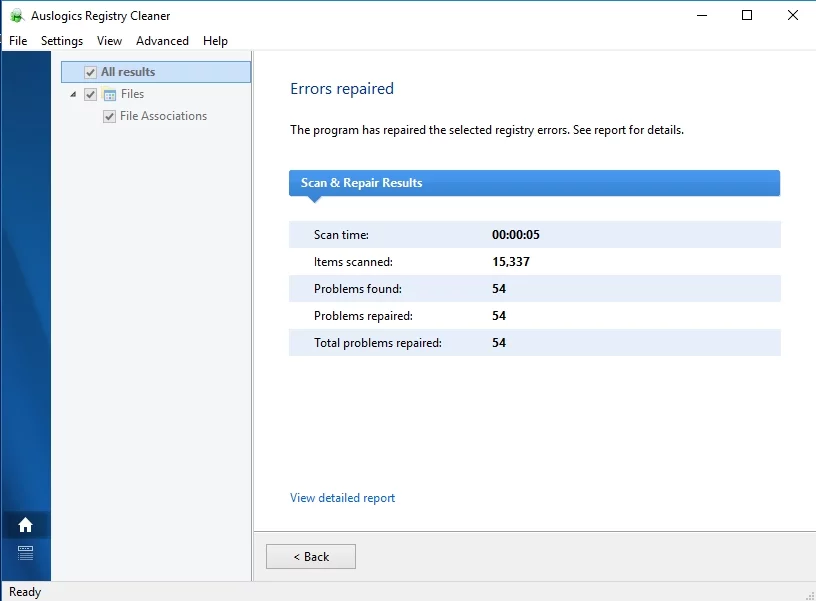
Tuttavia, se desideri comunque modificare il registro da solo, assicurati di eseguire il backup di tutti i tuoi dati importanti, per ogni evenienza. Il salvataggio dei file su un dispositivo di archiviazione esterno o la migrazione su un altro computer sono tra i modi più semplici per prevenire la perdita permanente dei dati.
Dovresti anche eseguire il backup del registro: le cose non vanno sempre come previsto, lo sai. Ecco come eseguire un backup del registro:
- Premi contemporaneamente il logo Windows e i tasti S.
- Digita "regedit.exe" (senza virgolette) in Cerca. Quindi premere Invio.
- Una volta che sei nell'Editor del Registro di sistema, seleziona ciò di cui desideri eseguire il backup.
- Fare clic su File. Quindi seleziona Esporta.
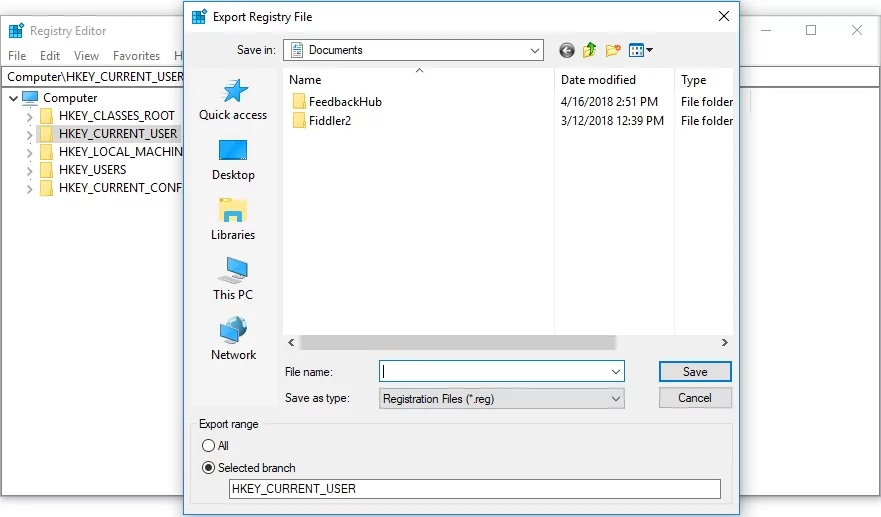
- Dovresti dare un nome al tuo file di backup.
- Scegli la posizione in cui desideri salvare il file.
Per ripristinare il registro, procedi come segue:
- Vai al tuo Editor del Registro di sistema e fai clic su File.
- Seleziona l'opzione Importa. Individua e ripristina il file di backup.
Ora è il momento di rimuovere le chiavi non necessarie dal registro di Windows:
- Apri il tuo Editor del Registro di sistema.
- Individua le seguenti chiavi:
- HKEY_CURRENT_USER\Software
- HKEY_LOCAL_MACHINE\SOFTWARE
- HKEY_USERS\.DEFAULT\Software
- Se il tuo PC esegue una versione a 64 bit di Windows, dovrai controllare anche la chiave HKEY_LOCAL_MACHINE\SOFTWARE\Wow6432Node.
- Esplora le chiavi sopra menzionate e vedi se riesci a trovare chiavi con il nome del programma che hai disinstallato. Elimina tali chiavi.
Quando si tenta di eliminare una chiave nell'Editor del Registro di sistema, è possibile che venga visualizzato il messaggio seguente: "Impossibile eliminare la chiave: errore durante l'eliminazione della chiave". Non preoccuparti, poiché puoi facilmente affrontare questo problema. Quello che devi fare è assumere la proprietà della chiave in questione e ti mostreremo come farlo:
- Fare clic con il pulsante destro del mouse sulla chiave che non è stato possibile eliminare e selezionare Autorizzazioni.
- Quindi seleziona l'opzione Avanzate.
- Se sei un utente di Windows 7:
- Vai alla scheda Proprietario.
- Individua la sezione "Cambia proprietario in:" e seleziona il tuo nome utente.
- Inoltre, seleziona "Sostituisci proprietario su sottocontenitori e oggetti".
- Fare clic su Applica e OK per salvare le modifiche.
- Coloro che eseguono Windows 10:
- Passare alla sezione Proprietario e fare clic su Modifica.
- Una volta nella finestra Seleziona utente o gruppo, vai all'area "Inserisci il nome dell'oggetto da selezionare" e inserisci il tuo nome utente.
- Assicurati di fare clic sul pulsante Controlla nomi. Quindi fare clic su OK.
- Si aprirà la finestra Autorizzazioni per la visualizzazione. Una volta nella scheda Sicurezza, vai alla casella Nome gruppo o utente e seleziona il tuo nome utente dall'elenco.
- Vai alla sezione Autorizzazioni per gli amministratori. Seleziona Consenti controllo completo.
- Fare clic su Applica e OK per salvare le modifiche.
Ora puoi eliminare la chiave di registro di cui hai preso la proprietà.
Passaggio 4. Rimuovere i file temporanei rimasti sul computer
Per fare ciò, dovresti svuotare le cartelle Temp:
- Apri la casella di ricerca premendo il tasto logo Windows + scorciatoia S.
- Digita '%temp%' (senza virgolette) in Cerca. Premere Invio. Svuota la cartella.
- Quindi digita "temp" (senza virgolette) nella barra di ricerca. Premi Invio. Svuota anche questa cartella.
- Questo è. Non ci sono tracce del software cancellato nel tuo sistema.
I nostri consigli si sono rivelati utili?
Non vediamo l'ora del tuo feedback!
